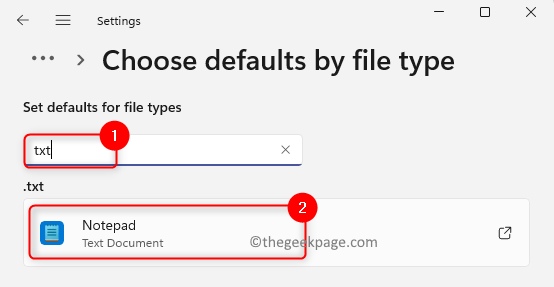- Si les icônes de la barre des tâches de Windows 11 sont manquantes, il peut parfois être utile de redémarrer des processus Windows cruciaux.
- Ce problème est connu pour apparaître lors de l'utilisation de configurations à deux moniteurs, vous pouvez donc essayer d'utiliser un seul moniteur.
- Si les icônes de la barre des tâches de Windows 11 ne s'affichent pas, assurez-vous de maintenir votre système à jour à tout moment.
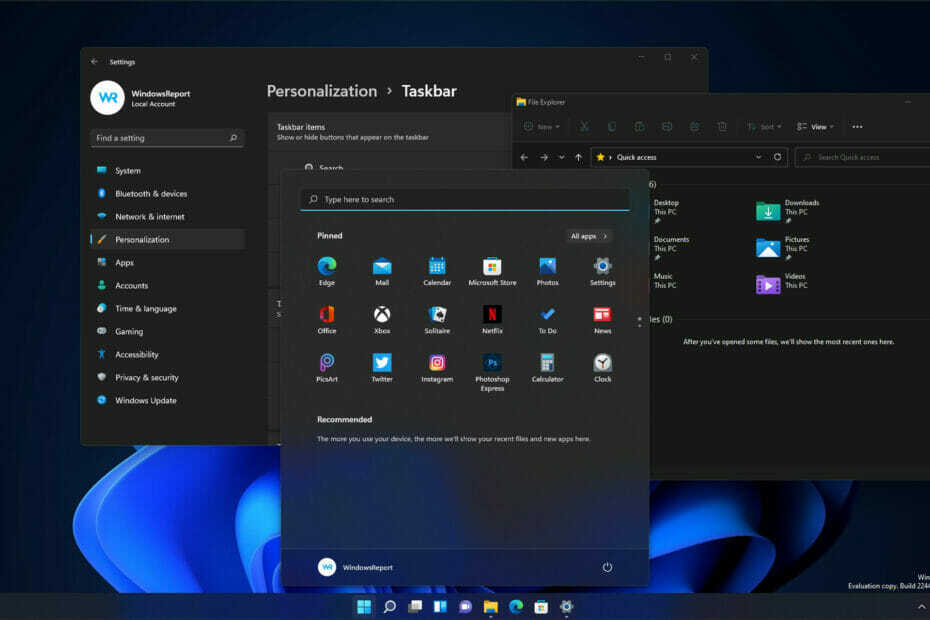
Ce logiciel réparera les erreurs informatiques courantes, vous protégera contre la perte de fichiers, les logiciels malveillants, les pannes matérielles et optimisera votre PC pour des performances maximales. Résolvez les problèmes de PC et supprimez les virus maintenant en 3 étapes simples :
- Télécharger l'outil de réparation de PC Restoro qui vient avec des technologies brevetées (brevet disponible ici).
- Cliquez sur Lancer l'analyse pour trouver des problèmes Windows qui pourraient causer des problèmes de PC.
- Cliquez sur Tout réparer pour résoudre les problèmes affectant la sécurité et les performances de votre ordinateur
- Restoro a été téléchargé par 0 lecteurs ce mois-ci.
Windows 11 apporte divers changements, et l'un des éléments qui a le plus changé est la barre des tâches. Cependant, les nouvelles fonctionnalités s'accompagnent également de nouveaux problèmes, et cet élément ne fait pas exception.
De nombreux utilisateurs ont signalé que les icônes de la barre des tâches de Windows 11 sont manquantes tandis que d'autres affirment que leur barre des tâches est cassée sous Windows 11.
Cela peut être un problème majeur car vous ne pourrez pas accéder à certaines fonctionnalités avec votre souris et vous devrez vous fier à des solutions de contournement.
Heureusement, il existe quelques solutions qui peuvent corriger cette erreur, nous vous encourageons donc à suivre attentivement nos instructions et à suivre toutes les étapes mentionnées ci-dessous.
Comment puis-je épingler/désépingler des applications à la barre des tâches ?
- Ouvrez le Le menu Démarrer en cliquant sur son icône dans la barre des tâches.

- Localisez l'application que vous souhaitez épingler.
- Cliquez avec le bouton droit sur cette application et choisissez Épingle à la barre des tâches.
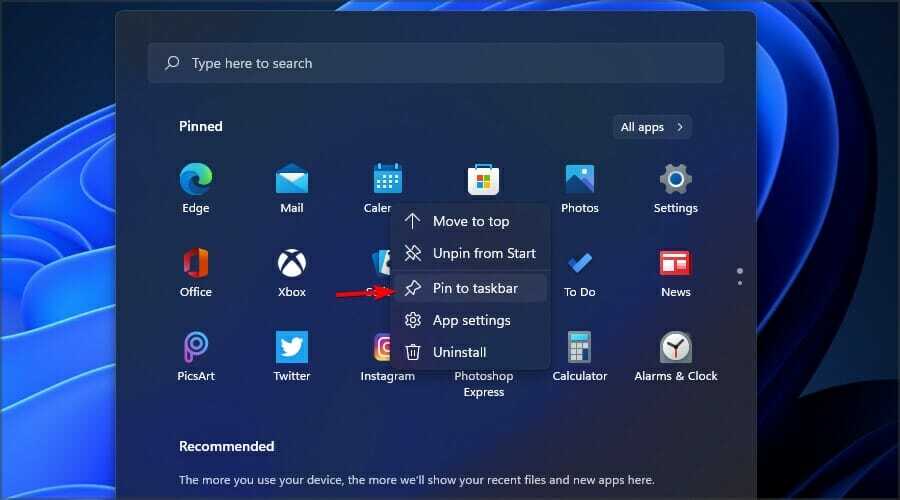
Le processus de désépinglage est tout aussi simple et il vous suffit de procéder comme suit :
- Localisez l'application que vous souhaitez détacher de la barre des tâches.
- Cliquez avec le bouton droit sur cette application.
- Sélectionner Détacher de la barre des tâches.

Comment puis-je détacher les icônes système de la barre des tâches ?
- Cliquez avec le bouton droit sur la barre des tâches.
- Choisissez maintenant Paramètres de la barre des tâches du menu.
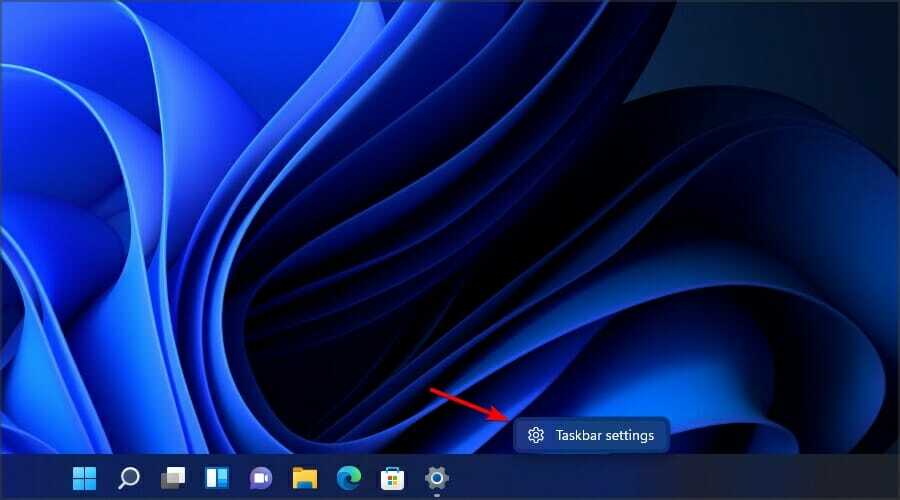
- Vous pouvez maintenant choisir les icônes système que vous souhaitez afficher dans la barre des tâches.
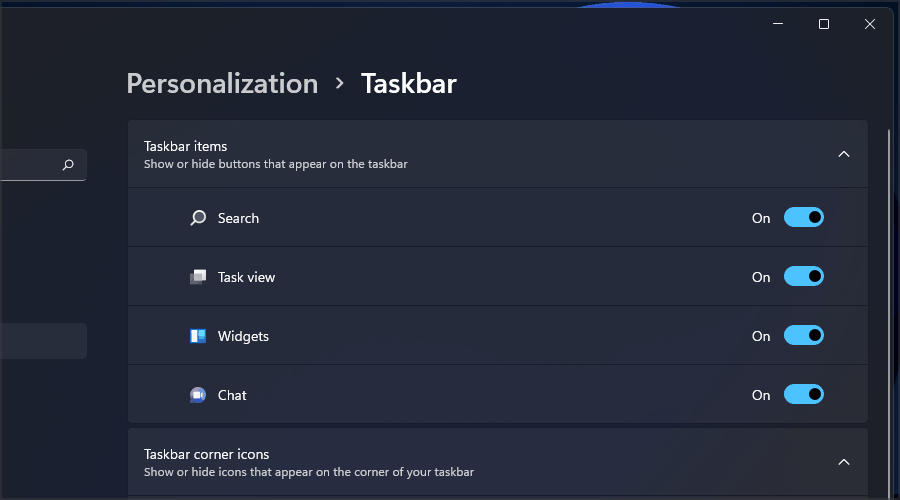
Que faire si les icônes de la barre des tâches de Windows 11 sont manquantes ?
1. Redémarrer l'explorateur Windows
- Ouvert Gestionnaire des tâches. Vous pouvez le faire en appuyant sur Ctrl + Décalage + Esc.
- Dans la liste des processus, localisez Windows Explorer.
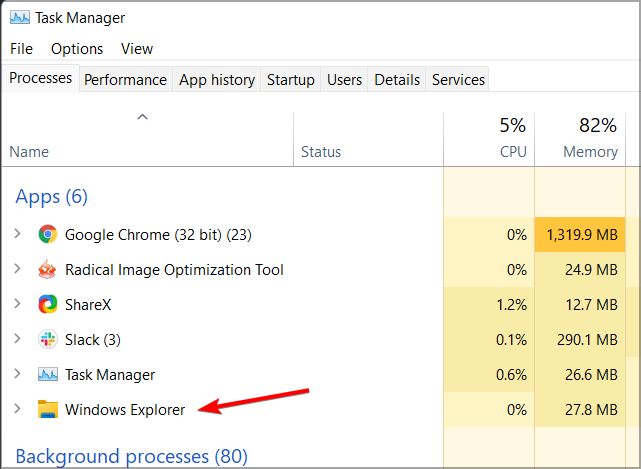
- Faites un clic droit dessus et choisissez Redémarrage du menu.
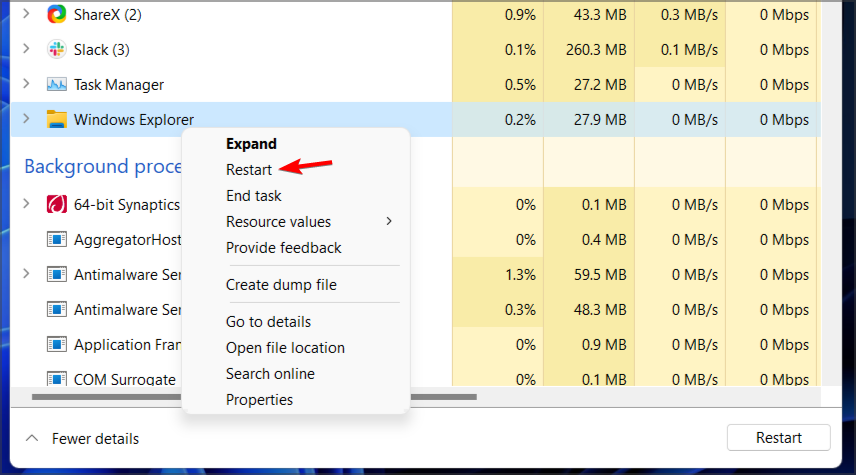
Cela devrait redémarrer l'explorateur Windows et le problème avec la barre des tâches devrait être résolu. Gardez à l'esprit qu'il ne s'agit que d'une solution de contournement, le problème peut donc réapparaître.
2. Essayez d'utiliser un seul moniteur

- Déconnectez ou éteignez le deuxième moniteur.
- Attendez quelques instants.
- Vérifiez si le problème est toujours là.
Selon les utilisateurs, si les icônes de la barre des tâches de Windows 11 ne s'affichent pas, cela peut être dû à l'utilisation de plusieurs moniteurs. C'est un bogue connu, et jusqu'à ce qu'il soit corrigé, votre seule option est d'utiliser un seul moniteur.
3. Installer la dernière version
- presse Clé Windows + je pour ouvrir le Application de paramètres.
- Allez maintenant au Windows Update section.

- Vérifiez les mises à jour et assurez-vous d'installer toutes les mises à jour manquantes.
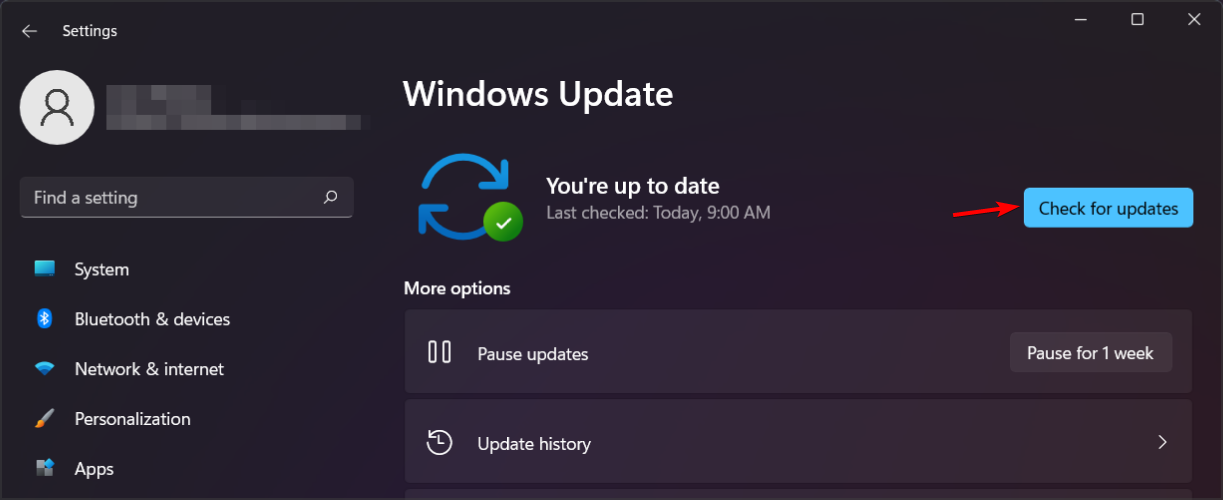
Si vous rencontrez des problèmes avec l'application Paramètres, nous vous suggérons de consulter notre guide sur la façon de correction des plantages de l'application Paramètres dans Windows 11.
Est-il possible de déplacer la barre des tâches sous Windows 11 ?
La barre des tâches sur Windows 11 est verrouillée en bas de l'écran et elle ne peut pas être déplacée vers le haut du côté comme dans les versions précédentes de Windows.
Nous ne connaissons pas les raisons de ce choix de conception, mais nous espérons que Microsoft modifiera cela dans la fonctionnalité et permettra aux utilisateurs de modifier la position de la barre des tâches.
Puis-je personnaliser le menu Démarrer sous Windows 11 ?
Tout comme la barre des tâches, le menu Démarrer ne prend pas en charge trop de personnalisation et vous ne pouvez plus obtenir l'ancien menu Démarrer dans Windows 11 car Microsoft a corrigé ce piratage de registre.
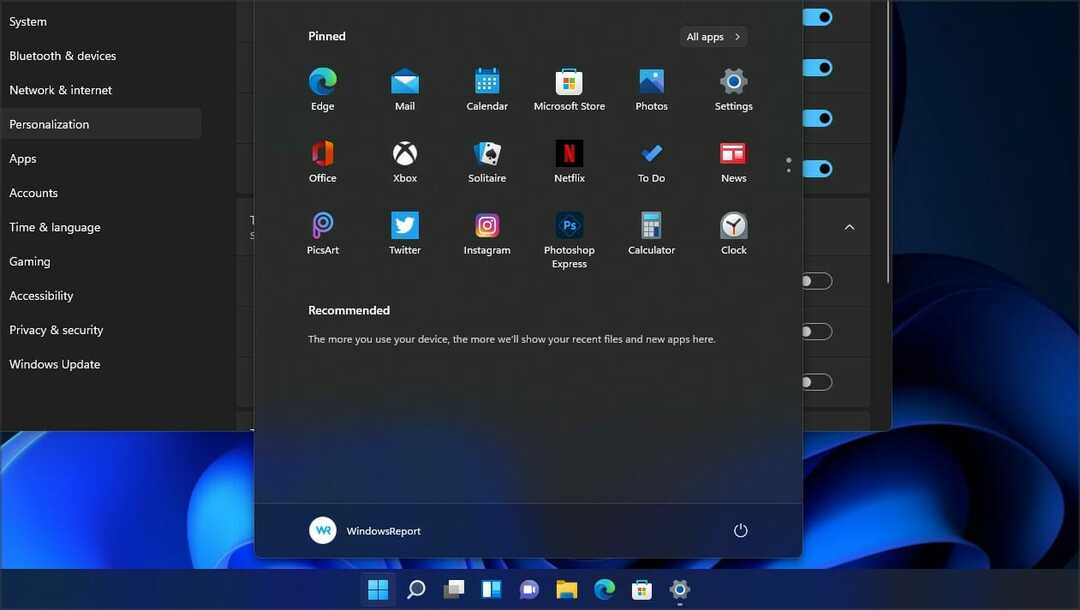
Bien que le menu Démarrer n'offre pas grand-chose en termes de personnalisation, vous pouvez toujours déplacer le menu Démarrer vers la gauche sur Windows 11.
Comment personnaliser la barre des tâches sous Windows 11 ?
Les options de personnalisation dans Windows 11 sont assez limitées, et si vous voulez rendre la barre des tâches transparente sur le dernier système d'exploitation, vous devrez vous fier à des solutions tierces pour obtenir les meilleurs résultats.
Il semble que Microsoft limite les options de personnalisation, et si vous souhaitez utiliser des fonctionnalités telles que Ne jamais combiner sur la barre des tâches de Windows 11, les logiciels tiers sont votre seul choix.
Si les icônes de la barre des tâches de Windows 11 sont manquantes, le problème est probablement dû à des bogues dans la version actuelle, alors assurez-vous de mettre à jour vers la version la plus récente dès que possible.
Si la mise à jour n'est pas encore disponible, vous pourrez peut-être résoudre ce problème en redémarrant l'explorateur de fichiers ou en déconnectant des écrans supplémentaires.
Avez-vous des problèmes de barre des tâches sur Windows 11? Faites-nous savoir dans la section commentaires ci-dessous.